是否曾看著你的Excel表格心想:「這需要一些結構」?你並不孤單。邊框就像秘密醬料,能將雜亂的資料轉變為精緻專業的文件。最棒的是?添加邊框超級簡單。
在Excelmatic,我們深知整潔的數據呈現很重要。因此我們將完整解析Excel邊框的所有知識——從基礎外框到專業級格式技巧。
Excel邊框為何重要
把邊框視為數據的路標,它們能:
- 清晰區分不同區塊
- 突顯重要資訊
- 提升表格掃讀便利性
- 賦予作品專業精緻感
必知的邊框類型
Excel提供多種邊框選項:
- 外框線:為選取範圍添加完整外框
- 內部框線:在選取範圍內建立網格線
- 單側框線:僅添加頂部/底部/左側/右側線條
- 斜線框線:較少用但適合特殊版面
如何添加基本邊框(簡易版)
30秒快速教學:
- 選取儲存格(拖曳選取)
- 前往「常用」標籤 →「字型」群組
- 點擊邊框圖示(網格狀圖標)
- 選擇「所有框線」
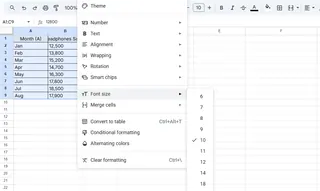
瞬間完成整齊排版!若使用Excelmatic,只需一鍵即可自動套用此格式至多個工作表。
進階技巧:自訂邊框樣式
想讓邊框更突出?試試這些專業訣竅:
- 色彩標記:使用品牌配色邊框
- 粗體線條:重要表格外框適用
- 虛線樣式:適合暫時性標記
自訂步驟:
- 選取儲存格
- 開啟「儲存格格式」(Ctrl+1)
- 切換至「框線」標籤
- 選擇樣式與色彩
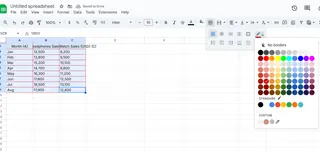
實用邊框技巧
1. 條件式格式邊框
設定規則如「數值超過$10,000時添加紅框」,Excel會自動執行。
2. 列印友善邊框
外框用深色粗線,內部用淺色細線,列印效果最佳。
3. 資料輸入指引
用粗底線建立清晰輸入區域。
移除邊框(反悔時)
只需選取儲存格,從相同下拉選單選擇「無框線」即可輕鬆取消。
Excelmatic的優勢
與其手動調整邊框,何不將時間用在數據分析?Excelmatic的AI工具能:
- 根據數據結構自動格式化邊框
- 跨報表套用一致樣式
- 建議最佳邊框配置提升可讀性
免費試用,體驗表格格式化的效率提升。未來的你(和同事)會感謝這個決定。
最終專業建議
記住:邊框如同調味鹽,適量使用最佳。過多會讓表格顯得雜亂。專注用邊框引導讀者視線至關鍵處。






